目次
・概要
概要
- インターネットゲートウェイ(Internet gataway:IGW)を、VPCにアタッチしインターネットと接続できるようにします。
- ルートテーブルは、通信の経路を定義します。
- ルートテーブルにデフォルトゲートウェイとしてインターネットゲートウェイを追加します。
→宛先のIPアドレスが
10.0.0.0/24(10.0.0.0から10.0.0.255)のときはVPC内に接続する、
10.0.0.0/24以外はIGWを経由してインターネットに接続する。
| VPC | インターネットゲートウェイ(IGW) | ルートテーブル |
|---|---|---|
| test-vpc3 | test3-gw | test3-route-table |
インターネットゲートウェイを作成する
1.検索入力欄で「VPC」と入力し、表示された「VPC」をクリックします。
2.画面左の「インターネットゲートウェイ」をクリックします。
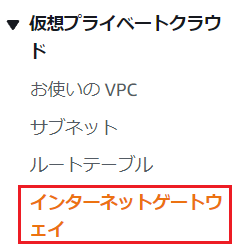
3.画面右にある「インターネットゲートウェイの作成」をクリックします。
![]()
4.名前タグに任意の名称を設定します。「インターネットゲートウェイの作成」ボタンを押します。
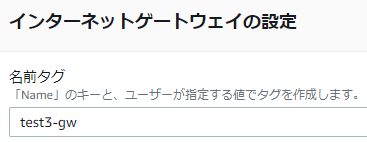
![]()
5.作成後、画面左の「インターネットゲートウェイ」をクリックすると作成したインターネットゲートウェイが表示されます。
まだVPCにアタッチしていないので状態は「Detached」になっています。

インターネットゲートウェイをVPCにアタッチする
1.作成したインターネットゲートウェイの左端のチェックをいれます。
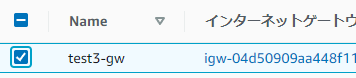
2.アクションから「VPCにアタッチ」をクリックします。
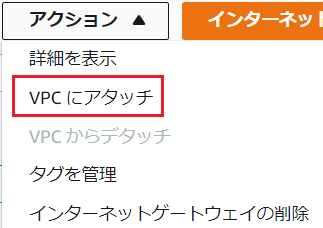
3.使用可能なVPCから作成したVPC(test-vpc3)を選択し「インターネットゲートウェイのアタッチ」ボタンをクリックします。
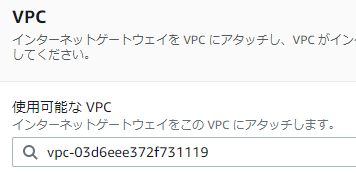

4.作成後、画面左の「インターネットゲートウェイ」をクリックします。
VPCにアタッチしたので状態は「Atached」になっています。

ルートテーブルを作成する(VPCを指定)
1.画面左のルートテーブルをクリックします。
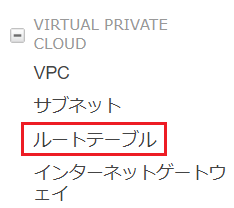
2.「ルートテーブルの作成」ボタンをクリックします。
![]()
3.名前に任意の名称を設定します。VPCは、作成したVPC(test-vpc3)を選択します。
「ルートテーブルを作成」ボタンを押します。
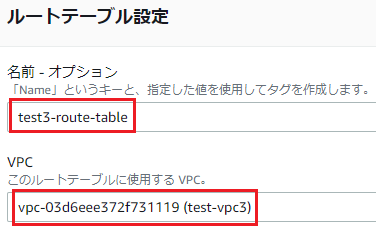
![]()
4.作成後、画面左の「ルートテーブル」をクリックします。
「明示的なサブネットの関連付け」はしていないのでハイフン「-」になっています。
ここに表示されていませんが表を右スクロールさせるとVPC名が表示され関連づいていることがわかります。

ルートテーブルをサブネット(subnet)に関連付ける
1.作成したルートテーブルの左端のチェックをいれます。

2.アクションから「サブネットの関連付けを編集」をクリックします。
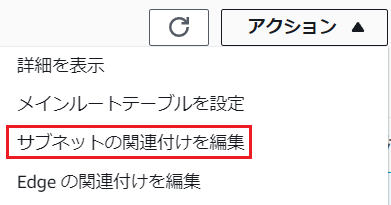
3.サブネットにチェックを入れ「関連付けを保存」をクリックします。


4.ルートテーブルにサブネットが関連付けられました。

ルートテーブルをインターネットゲートウェイ(IGW)に関連付ける
1.作成したルートテーブルの左端のチェックをいれます。

2.アクションから「ルートを編集」をクリックします。
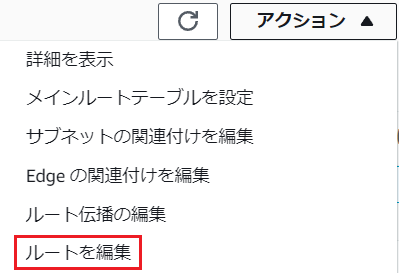
3.「ルートを追加」ボタンをクリックします。
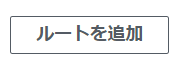
4.送信先は0.0.0.0/0を選択し、ターゲットは「インターネットゲートウェイ」を選択すると対象の値が表示されるので選択します。「変更を保存」をクリックします。

![]()
5.作成したルートテーブルを選択して、ルートタブをクリックしてルートの一覧を表示します。
1行目は、igw(インターネットゲートウェイ)で外部と接続できるようになります。
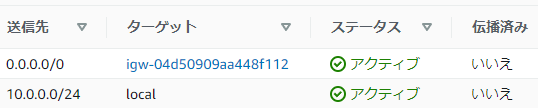
10.0.0.0/24は、10.0.0.0から10.0.0.255を表します。
ターゲットがlocalなのでVPC内が対象になります。
10.0.0.0/24以外はIGWを経由してインターネット接続を行います。
インターネットと接続できるのでパブリックサブネットになります。
1行目の0.0.0.0/0がない場合は、インターネットに接続できないのでプライベートサブネットになります。
関連の記事
